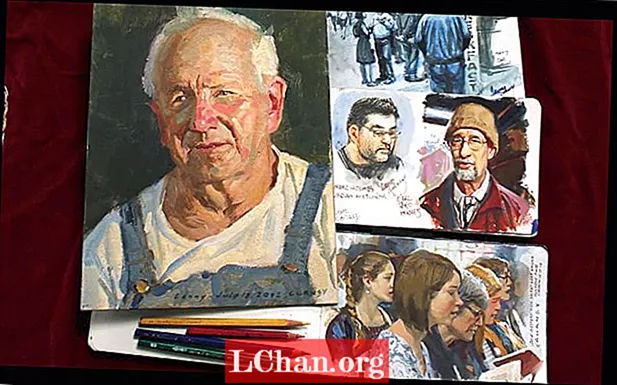सामग्री
- 01. लाइटवेव्ह मॉडेलरमध्ये तयार करा
- 02. ब्लेंडर मध्ये देखावा सेट अप करा
- 03. आपले पहिले सिमुलेशन
- 04. नक्कल परिष्कृत करा
- 05. शिडकाव करा
- 06. लाइटवेव्ह लेआउट सेट करा
- 07. द्रव आयात करा
- 08. द्रव पृष्ठभाग
- 09. ग्लासमध्ये चहाचे द्रव फिट करा
- 10 प्रस्तुत सेट करा
समर्थन फायली अधिक 17 मिनिटांचे व्हिडिओ प्रशिक्षण डाउनलोड करा.
महत्वाचे: लाइटवेव्ह 10.0 किंवा पूर्वीच्या सीन फायली उघडू नका. चरण 6 पहा
स्प्लॅशिंग किंवा वाहणारे पातळ पदार्थ आपल्या 3 डी दृश्यांमध्ये वास्तववादाचा अतिरिक्त स्पर्श जोडू शकतात - जरी ते काचेच्या पाण्यावर दस्तक देणारी पात्रे किंवा काजू आणि मनुकावर वितळलेल्या चॉकलेटसह नवीन कँडी बारची जाहिरात करत असेल. अलीकडे, माझ्या एका लाइटवेव्ह प्रकल्पातील फोकस म्हणून मला वाहते द्रव आवश्यक आहे. लाइटवेव्हमध्ये अशी काही आश्चर्यकारक साधने आहेत जी जवळजवळ प्रत्येक परिस्थिती हाताळू शकतात. तथापि, या प्रकरणात, ब्लेंडरने एक चांगला पर्याय ऑफर केला आणि मला आवश्यक होते त्याप्रमाणे माझे द्रव वाहू आणि फिकट होऊ शकले, त्यानंतर माझा प्रकल्प पूर्ण करण्यासाठी लाईटवेव्हमध्ये परत आणले. मी हे कसे करायचे ते दर्शवित आहे.
01. लाइटवेव्ह मॉडेलरमध्ये तयार करा

या ट्यूटोरियल सोबत असलेल्या फायलींमध्ये आपल्याला प्रारंभ करण्यासाठी आपल्याला काही पूर्णपणे पोताच्या वस्तू सापडतील. एक साधा टॅब्लेटॉप, एक ग्लास आणि एक बर्फ घन आहे, तसेच द्रवपदार्थ ऑब्जेक्ट आहे जो आपल्या गतिशील द्रवपदार्थाचा प्रारंभ बिंदू म्हणून वापरला जाईल. काचेच्या आतील बाजूस जेथे द्रव असेल तेथे पॉलीज निवडून नवीन थरात कॉपी करुन, त्यांच्या सामान्य गोष्टी [एफ] कीने पलटवून आणि वरच्या बाजूला बंद करुन द्रवपदार्थ तयार केला गेला. आपण यासारखी स्वतःची द्रव वस्तू बनविल्यास, कोठेही छिद्र नसल्याचे सुनिश्चित करा - वास्तविकतेमध्ये ऑब्जेक्ट वॉटरटिट असणे आवश्यक आहे! हे द्रवपदार्थाचे ऑब्जेक्ट थोडा प्रमाणात मोजण्यास देखील मदत करेल जेणेकरून काचेला स्पर्श होणार नाही.
02. ब्लेंडर मध्ये देखावा सेट अप करा

जर आपल्याला ब्लेंडर आधीच माहित नसेल तर इंटरफेसची सवय होण्यासाठी वेळ लागू शकेल. सुदैवाने, या प्रकल्पासाठी आपल्याला त्यातील फक्त एक छोटासा भाग वापरण्याची आवश्यकता आहे. आपल्याला प्रथम करणे आवश्यक आहे व्ह्यूपोर्ट शीर्षलेखच्या डावीकडील बाजूस असलेल्या लहान चिन्हासह वापरकर्ता प्राधान्ये प्रदर्शित करण्यासाठी आपला दृष्टिकोन बदलणे. हे हेडर व्ह्यूपोर्टच्या खालच्या बाजूस आहे, जरी मला त्यास उजवे-क्लिक करणे आणि फ्लिप टू टॉप निवडणे अधिक अर्थपूर्ण वाटले जेणेकरून हेडर व्ह्यूपोर्टच्या शीर्षस्थानी असेल. वापरकर्त्याच्या पसंतींमध्ये अॅडऑन्स टॅबच्या डाव्या बाजूला आपल्याला आयात-निर्यात श्रेणी बटण सापडेल. सूचीमध्ये खाली स्क्रोल करा आणि आपल्याला लाइटवेव्ह ऑब्जेक्ट्स आयात करण्याचा पर्याय सापडेल. बॉक्स चेक करा आणि डाव्या बाजूला खालच्या बाजूने डीफॉल्ट म्हणून जतन करा निवडा.
3D व्यू वर परत स्विच करा - आता लाइटवेव्ह ऑब्जेक्ट आयात सक्षम केले आहे, तर आपण आयात> लाइटवेव्ह ऑब्जेक्ट अंतर्गत फाइल मेनूमधून iced_tea_v002.lwo ऑब्जेक्ट लोड करू शकता. आपल्याला प्रत्येक ऑब्जेक्ट 3 डी व्यूमध्ये दिसेल. ते सीन एडिटरमध्ये देखील सूचीबद्ध आहेत. लक्षात घ्या की ब्लेंडरमध्ये मॉडेलरवरील लेयर नावे ऑब्जेक्ट नावे म्हणून दिली जातात. ब्लेंडर डीफॉल्टद्वारे प्रारंभ होणारा घन देखील आपणास सापडेल. आपल्याकडे नसल्यास आपण मेनूमधून एक जोडा (जोडा> जाळी> क्यूब) जोडू शकता. हे घन सिम्युलेशनसाठी डोमेन ऑब्जेक्ट म्हणून वापरले जाऊ शकते. म्हणून सीन एडिटर पॅनेलमध्ये क्यूबच्या नावावर डबल क्लिक करा आणि त्यास डोमेन नाव द्या. आपल्याला नंतर पुन्हा प्रारंभ करण्याची आवश्यकता असल्यास आपला देखावा वाचविण्यासाठी हा एक चांगला काळ आहे.
03. आपले पहिले सिमुलेशन
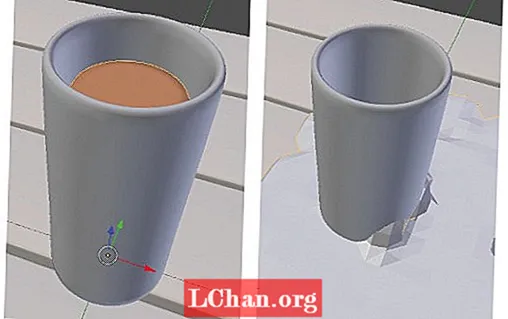
डोमेन ऑब्जेक्ट एका खोलीसारखे आहे जेथे सर्व फ्लूइड सिम्युलेशन होते, म्हणून आपल्या द्रवपदार्थाचे कोणतेही स्प्लॅशिंग समाविष्ट करण्यासाठी ते मोठे असावे. जर द्रव खोलीच्या सीमेवर आदळला तर ते एखाद्या अदृश्य भिंतीवर आदळत असल्यासारखे दिसते आहे, म्हणूनच आपणास याची खात्री करुन घ्यावी लागेल की आपण त्यात शिंपडण्याइतके मोठे आहात. तथापि, ते खूप मोठे असल्यास सिमुलेशनची गणना करण्यास अधिक वेळ लागेल. आपण नुकतेच लोड केलेल्या ऑब्जेक्ट्सचा वापर डोमेनच्या आकाराचा अंदाज करण्यासाठी करा आणि आपल्याला आवश्यक असल्यास, आडव्या व्यूपोर्ट टूलबारवरील मॅनिपुलेटर विजेटसह त्याचे स्केल किंवा स्थान समायोजित करा. आपल्याला आवश्यक असल्यास आपण नंतर डोमेन नेहमीच मोठे बनवू शकता.
निवडलेल्या डोमेन ऑब्जेक्टसह, प्रॉपर्टी पॅनेलच्या अगदी उजवीकडे फिजिक्स टॅबवर जा आणि फ्लुइड बटणावर क्लिक करा. ड्रॉप-डाऊन मेनूमध्ये, डोमेन निवडा निवडा. इतर वस्तूंसाठी सारखेच करा - टेबल, ग्लास आणि बर्फ घन वगळता (त्याऐवजी अडथळा पर्याय निवडा) आणि चहा ऑब्जेक्ट (फ्लूइड पर्याय निवडा). जर आपली टेबल सपाट असेल तर त्याऐवजी डोमेनचा तळाचा वापर करा.
डोमेन ऑब्जेक्ट आहे जिथे बहुतेक क्रिया होते. ते निवडा आणि भौतिकशास्त्र पॅनेलवर दिसणार्या पर्यायांकडे एक नजर टाका. आता आपले पहिले चाचणी सिम्युलेशन करा; बेक बटण दाबा आणि ते त्वरीत सिम्युलेशनची गणना करेल. तुम्हाला चहा ऑब्जेक्टच्या आकारास लहान आकाराच्या आकुराच्या आकारासारखे डोमेन ऑब्जेक्ट संकोचलेले दिसेल. आपण टाइमलाइन स्क्रब केल्यावर आपल्याला एक अतिशय खडबडीत द्रव सिम्युलेशन दिसेल. आपण या वेळी चहा ऑब्जेक्ट लपविला असल्यास त्यास सीन एडिटरमध्ये त्याच्या नावाच्या पुढील चिन्हावर क्लिक करुन मदत करू शकेल.
04. नक्कल परिष्कृत करा

सिमुलेशन काचेवर राहात नाही कारण त्यास या ठिकाणी पुरेसा रिझोल्यूशन नाही, म्हणून त्या सुधारण्यासाठी काही सेटिंग्ज समायोजित करूया. प्रथम, एंड बॉक्समधील सुमारे 60 फ्रेमची टाइमलाइन लहान करा, कारण स्प्लॅश होण्यास जास्त वेळ लागणार नाही - साठ फ्रेम दोन सेकंद आहेत, म्हणून सिम्युलेशन सेटिंग्जमधील शेवटची वेळ 2.0 वर सेट करा. सेटिंग्जच्या डोमेन वर्ल्ड विभागांतर्गत आपल्याला व्हिस्कोसिटी प्रीसेट मिळेल. पाणी आयस्ड चहाच्या सर्वात जवळचे आहे, म्हणून ते घ्या. डोमेन सीमेअंतर्गत आपल्याला एक उपविभाग सेटिंग आढळेल जी आपण सहसा वाढवू शकता परंतु आपण 0 वर सोडू शकता कारण उपविभाग नंतर लाइटवेव्हमध्ये जोडले जाऊ शकते. हे बेकिंग प्रक्रियेदरम्यान वेळ वाचवते. रिझोल्यूशनच्या खाली व्ह्यूपोर्ट डिस्प्ले अंतिमवर सेट करा. व्ह्यूपोर्टमध्ये अंतिम द्रव कसे दिसेल हे आपल्याला हे अनुमती देईल. रिझोल्यूशन वाढवून आणि चाचणी बेक करून पहा. निकाल पाहण्यासाठी टाइमलाइन स्क्रब करा आणि द्रवपदार्थ काचेच्या आतच राहतात याची तपासणी करा. तळाशी न पडता द्रव आत न बसेपर्यंत याची पुनरावृत्ती करा.
05. शिडकाव करा

एकदा आपण द्रवाशी समाधानी झाल्यानंतर, काचेच्या आत जेथे तो बसला आहे अशा एका फ्रेमवर जा - फ्रेम पाच किंवा सहाच्या आसपास. बर्फाचा घन काचेच्या वर हलवा आणि कीफ्रेम सेट करा. हे करण्यासाठी, टाइमलाइनच्या उजवीकडील ड्रॉप-डाऊन बॉक्समधून स्थान निवडा आणि त्यापुढील की चिन्हावर क्लिक करा. फ्रेम 10 किंवा 11 च्या आसपास, ग्लासमध्ये बर्फाचा घन ड्रॉप करा आणि सभ्य स्प्लॅश तयार करण्यासाठी आणखी एक कीफ्रेम सेट करा. आपण हिम घन एका विचित्र कोनात फिरवू शकता.
आपल्या स्प्लॅशचा परिणाम पाहण्यासाठी आणखी एक चाचणी बेक करून पहा. आपण आनंदी नसल्यास आपण आइस क्यूबची गती किंवा दिशा बदलू शकता आणि रीबॅक करू शकता. एकदा समाधानी झाल्यावर आपण सुधारित निकालासाठी रिझोल्यूशन पुढे वाढवू शकता - परंतु आपण जितके जास्त ते वाढविण्यासाठी जास्त वेळ घेता आणि आपण ते जास्त वाढविल्यास ते ब्लेंडर क्रॅश होऊ शकते. अंतिम बेक करण्यापूर्वी, फ्लुइड सेटिंग्जच्या तळाशी असलेल्या फाईल सिलेक्टरकडे पहा. डीफॉल्ट निर्देशिका नोट करा जिथे ते सिम्युलेशन फायली संचयित करते किंवा आपले स्वतःचे गंतव्यस्थान निवडते - आपल्याला नंतर हे माहित असणे आवश्यक आहे.
06. लाइटवेव्ह लेआउट सेट करा

लेआउटसाठी मी प्रारंभ करण्यासाठी वातावरणाचा देखावा समाविष्ट केला आहे, म्हणून ट्यूटोरियल फायलींमधून iced_tea_tut_v001.lws लोड करा. हे दृश्य www.hdrlabs.com वरून स्मार्टआयबीएलसह स्थापित केले गेले. फाईल लाईटवेव्ह 11.0.3 वरून जतन केली गेली आहे आणि ती लाईटवेव्ह 10.0 किंवा त्याखालील खाली लोड करणे टाळणे महत्वाचे आहे कारण ते आपल्या लाइटवेव्ह स्थापनेस हानी पोहोचवू शकते. आपण लाइटवेव्ह 10.0 वापरत असल्यास किमान आवृत्ती 10.0.1 वर विनामूल्य अद्यतन स्थापित करा. पुढे आपण पूर्वी वापरल्या गेलेल्या वस्तू जसे की काच आणि टेबल लोड करू शकता. पोत योग्यरित्या प्रस्तुत करण्यासाठी, स्क्रीनच्या वरील डाव्या बाजूस प्रतिमा संपादक उघडा आणि वुडप्लांक.जेपीजी आणि बास्केटबॉलकोर्ट_8 के.जेपीजी प्रतिमांसाठी कलर स्पेस आरजीबी एसआरजीबी म्हणून सेट केल्याचे सुनिश्चित करा. चहा ऑब्जेक्ट पुन्हा एकदा सीन एडिटर मधील त्याच्या चेक बॉक्सवर क्लिक करून लपविला जाईल आणि त्यापलीकडे बॉक्स लपवून ठेवला जाऊ शकतो, किंवा सीन एडिटरमध्ये उजवे क्लिक करून क्लियर निवडून त्या दृश्यातून साफ करा.
ट्यूटोरियल फायलींमध्ये आपल्याला ख्रिस हफ यांनी www.splotchdog.com वर तयार केलेले टिबे 3_बीएफएमश प्लग-इन दिसेल. यूटिलिटी टॅबवर जाऊन प्लगइन्स जोडा क्लिक करून आपल्या सिस्टमवर अवलंबून 32-बिट किंवा 64-बीट आवृत्ती लोड करा. आपण ब्लेंडरमध्ये कण तयार केले नाहीत म्हणून आपल्याला ब्लेंडरपार्टिकल्स प्लग-इनची आवश्यकता नाही.
07. द्रव आयात करा

आयटम टॅबमधून शून्य ऑब्जेक्ट जोडा. आपण वापरत असलेले प्लग-इन आपल्या अॅनिमेशनच्या प्रत्येक फ्रेमसाठी या नलला वेगळ्या फ्ल्युड ऑब्जेक्टसह पुनर्स्थित करते. शून्य ऑब्जेक्टसह [पी] त्याच्या गुणधर्म उघडण्यासाठी दाबा किंवा त्या सीन एडिटरमध्ये राइट-क्लिक करा आणि गुणधर्म निवडा. ऑब्जेक्ट रिप्लेसमेंट ड्रॉप-डाउन बॉक्समधील भूमिती टॅबवर पहा - टिबे 3_ ब्लेंडरफ्लॉइड आयटम निवडा आणि आपल्याला ‘ऑब्जेक्ट लोड करणे अयशस्वी’ म्हणताना त्रुटी दिसेल. हे ठीक आहे, ते फक्त कारण आपण अद्याप काय लोड करावे हे सांगितले नाही.
त्रुटींसाठी ओके क्लिक करा आणि नंतर ड्रॉप-डाऊन बॉक्सच्या पुढील बटणासह पर्याय उघडा. येथे आपण फ्ल्युड डेटा बटणावर क्लिक करू शकता आणि ब्लेंडर वरून पूर्वी निर्यात केलेल्या फ्ल्युइड्सफेस_फाइनल_एक्सएक्सएक्सएक्स. बॉब.gz ऑब्जेक्ट फायलींपैकी एक निवडू शकता.
फ्लिप कोऑर्डिनेनेट्स, फ्लिप नॉर्मल, सबपॅच आणि कॅशे मेष म्हणून खालील बॉक्स तपासा. फ्लिप कॉर्डिनेनेट्स आणि कॅशे मेष आधीच तपासले पाहिजेत. हे लाईटवेव्हमध्ये फ्ल्युईड फायलींच्या काही समस्यांसाठी योग्य होईल.
08. द्रव पृष्ठभाग

समाविष्ट केलेल्या सर्व वस्तूंमध्ये आधीपासून पृष्ठभाग लागू आहेत परंतु द्रवपदार्थ ऑब्जेक्ट थोड्या वेगळ्या आहे. प्लग-इन प्रत्येक फ्रेमसाठी नवीन द्रवपदार्थ वस्तू लोड करीत असल्याने, आपल्याला प्रत्येक ऑब्जेक्टमध्ये कोणतेही पृष्ठभाग बदल लागू करावे लागतील. आपण पृष्ठभाग लायब्ररी फाईल म्हणून आपले पृष्ठभाग बदल जतन केल्यास प्लग-इन हे स्वयंचलितपणे करू शकेल. आईस टीच्या स्वरुपासह मी एक समाविष्ट केले आहे.
प्लग-इन पर्यायांमधील सर्फ लिब बटणावर क्लिक करा आणि टी_सुरफ लोड करा. ट्यूटोरियल फायली पासून lib फाईल. जेव्हा आपण आपले स्वतःचे देखावे तयार करीत असता किंवा आपण या पृष्ठभागावर काही बदल करू इच्छित असाल तर आपल्याला ही फाईल स्वतः तयार करावी लागेल. हे पृष्ठभागाच्या संपादकामध्ये फ्लुइड ऑब्जेक्टच्या नावावर - पृष्ठभागाचे नाव नव्हे - आणि फाइल तयार करण्यासाठी सेव्ह लायब्ररीची निवड करून उजवे-क्लिक करून आपण हे करू शकता. प्रत्येक वेळी आपण पृष्ठभागावर बदल कराल तेव्हा आपणास ते पुन्हा जतन करावे लागेल.
09. ग्लासमध्ये चहाचे द्रव फिट करा

याक्षणी आपण देखावा मध्ये द्रवपदार्थ ऑब्जेक्ट पाहण्यास सक्षम असावे. तथापि, ब्लेंडर फ्लुईड फाइल्स कोणतीही समन्वय माहिती साठवत नाहीत, त्यामुळे कदाचित आपल्यात द्रवपदार्थ वरच्या बाजूला असेल. बाजुने काचेकडे पाहण्यासाठी व्ह्यूपोर्ट बदला. निवडलेल्या द्रवपदार्थासह, रोटेटसाठी [वाई] दाबा आणि डाव्या कोपर्यातील डाव्या कोप in्यात, पिचसाठी 180 प्रविष्ट करा आणि त्यावरील फ्लिप करण्यासाठी [एंटर] दाबा. हलविण्यासाठी [T] दाबा आणि त्यास काचेमध्ये स्थित करा. आपण द्रव आधीच सेटल झाला आहे अशा फ्रेमवर किंवा त्यातील काही टेबलावर फोडला असला तर हे कार्य करण्यास मदत करू शकेल. आपल्याला आवश्यक असल्यास ऑब्जेक्ट स्केल करण्यासाठी [शिफ्ट] + [एच] आणि व्ह्यूपोर्टमध्ये ड्रॅग देखील करू शकता.
10 प्रस्तुत सेट करा

आपला व्ह्यूपोर्ट रेंडर टाइप फ्रंटफेस वायरफ्रेम वर सेट करा - बर्फ क्यूब ज्या ठिकाणी होते तेथे आपण रिक्त जागा पाहू शकता. फ्लुइड ऑब्जेक्टच्या गुणधर्मांच्या भूमिती टॅबवर डिस्प्ले सबपॅच स्तर 0 वर सेट करणे देखील उपयुक्त आहे, म्हणून बर्फ क्यूब ऑब्जेक्ट पकडून त्याला हलवा आणि फिरवा साधनांचा वापर करून ठेवा. सीन एडिटरमध्ये, आईस क्यूबवर उजवे-क्लिक करा आणि एक प्रत तयार करण्यासाठी क्लोन निवडा, जे काचेच्या किंवा त्यापेक्षा जास्त स्थितीत प्यायल्यासारखे आहे. आपल्याला आवडणारी एक फ्रेम शोधा आणि प्रस्तुत करण्यासाठी [F9] दाबा. समाविष्ट केलेल्या दृश्यातील कॅमेरा अँटी-अलियासिंग आणि फील्डच्या खोलीसह प्रस्तुत करण्यासाठी एक छान तयार देखावा सेट अप केलेला आहे.
ब्लेंडरमध्ये आपले फ्ल्युईड तयार करण्यासाठी बरेच अतिरिक्त साधने आणि भिन्न परिणाम मिळविण्यासाठी आपण प्ले करू शकता अशा बर्याच सेटिंग्ज आहेत. वेगवेगळ्या अडथळ्यांसह इनफ्लो आणि आउटफ्लोसाठी ऑब्जेक्ट्स सेट करण्याचा प्रयत्न करा आणि प्रयोग करा.
फिल नोलन हा एक स्वतंत्रपणे काम करणारा कलाकार आहे जो बहुधा दूरदर्शन, जाहिराती आणि कॉर्पोरेट व्हिडिओंमध्ये काम करतो
2013 मधील सर्वोत्कृष्ट 3 डी चित्रपट शोधा.